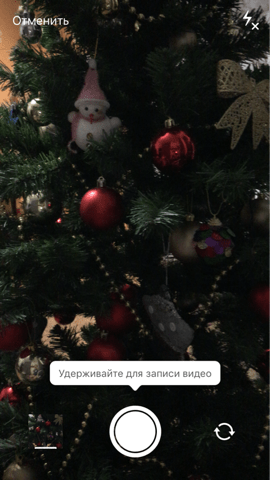Не работают истории в Вк
Не работают истории в Вк – сейчас подобные жалобы встречаются реже, чем пару лет назад, поскольку разработчики и администрация сети привела данную функцию в порядок. Но некоторые пользователи продолжают сталкиваться с подобной проблемой, а потому назвать её полностью исчезнувшей не получится. К счастью, справиться с неполадками в работе сайта несложно. Главное, внимательно присмотреться к произошедшему и попытаться разобраться в причинах возникновения сложностей. Тогда восстановление функции не отнимет много времени и не вызовет никаких сложностей, а справиться с неприятностью сможет даже неподготовленный и далёкий от современных технологий человек.

Почему не загружается история в Вк?
Наиболее частой причиной возникновения неполадок является очередное обновление социальной сети. Администрация сайта не успевает привести все появившиеся новшества в порядок в нужный срок, и они начинают влиять на работоспособность остальных функций. Чем глобальнее обновление, тем масштабнее окажутся неполадки.
Простейший способ убедиться, что неприятности вызваны действиями разработчиков – спросить у друга, грузятся ли у него видео истории. Если ответ окажется отрицательным, велика вероятность, что источник проблем обнаружен. Подобный вывод говорит о 2 важнейших последствиях:
- компьютер или смартфон целы, а все программы работают в нормальном режиме;
- справиться с затруднениями самостоятельно не получится, нужно ждать, пока неприятность исчезнет сама.
Не работает история в Вк с компьютера
Если ответ на вопрос, почему не работают истории в Вк, не связан с действиями администрации, стоит присмотреться к возможным неполадкам или некорректной работе компьютера. К сложностям способны привести:
- низкое качество соединения с интернетом;
- устаревшая или несовместимая с функцией версия браузера;
- конфликт с установленными на ПК расширениями;
- вирусы и вредоносные программы, мешающие нормальной работе портала.

Борьба с имеющимися затруднениями, что очевидно, будет направлена на устранение перечисленных источников неполадок. Чтобы решить проблему, стоит:
- Проверить качество трафика.
- Обновить браузер до последней версии.
- Перезагрузить страницу или выйти из Вк и авторизоваться повторно.
- Отключить активные расширения.
Дополнительно можно провести проверку на вирусы или попробовать войти в сеть через другой браузер.
Не работают истории в Вк на телефоне
В ситуациях, когда пользователь сталкивается с трудностями при загрузке или просмотре коротких видеороликов с телефона, первым делом следует обратить внимание на те же источники неприятностей, что мешают работе сервиса на ПК. Для восстановления полноценной работы функции рекомендуется сделать следующее:
- Выйти из аккаунта и попытаться войти повторно.
- Перезагрузить смартфон.
- Проверить скорость подключения к интернету.
- Очистить кэш приложения.
- Обновить программу до актуального уровня и убедиться, что она официальная.
Если перечисленные действия не помогут, стоит полностью удалить используемое приложение и все сохранённые данные и установить его новую версию.
Что делать, если не грузит историю в Вк?
В наиболее тяжёлых ситуациях, когда даже все перечисленные выше действия не помогают, а у пользователя не работают истории Вконтакте, остаётся последнее решение. Нужно открыть раздел связи с агентами поддержки и оставить обращение. В нём требуется не только сказать, что социальная сеть не показывает истории, но и подробно рассказать, что уже предпринималось, чтобы рассматривающий сообщение оператор не предлагал повторно совершить оказавшиеся неэффективными действия. Важно помнить, что подробное описание ситуации позволяет быстрее найти выход из неприятного положения и экономит время.

smm-guide.com
Почему в вк не могу выложить историю. Какие есть возможности
Используемые материалы
Короткий срок жизни, отведенный этому виду публикаций, предполагает использование только актуальных материалов. Иными словами, в историю могут попасть фото и видео, созданные самим пользователем за последние сутки. Нельзя разместить ролик, снятый в прошлом году или фотографии из детства. Музыка тоже не входит в категорию разрешенных материалов.
Настройка
Теперь, когда мы знаем, что входит в историю, настроим собственную. Интерфейс мобильных приложений VK для Андроид и iOS отличается во многом, но в данном случае практически идентичен.
- На странице новостей в левом верхнем углу располагается стилизованная иконка фотоаппарата. Она и предназначена для создания такого вида сюжетов.

- Запустив программу, мы видим интерфейс, во многом похожий на управление камерой. Иконка в левом нижнем углу открывает доступ к последним фото и видеоматериалам. Для создания истории можно применять их или воспользоваться камерой в режиме реального времени. Разворачивая ее с помощью указанной кнопки, выбираем съемку самого себя или окружающих объектов. Разовое нажатие добавит фото. Удерживая центральную кнопку, записываем видео, при этом кольцо вокруг нее будет заполняться цветом. Средняя продолжительность ролика составит 15 секунд. Звук при записи видеоматериалов можно выключить.
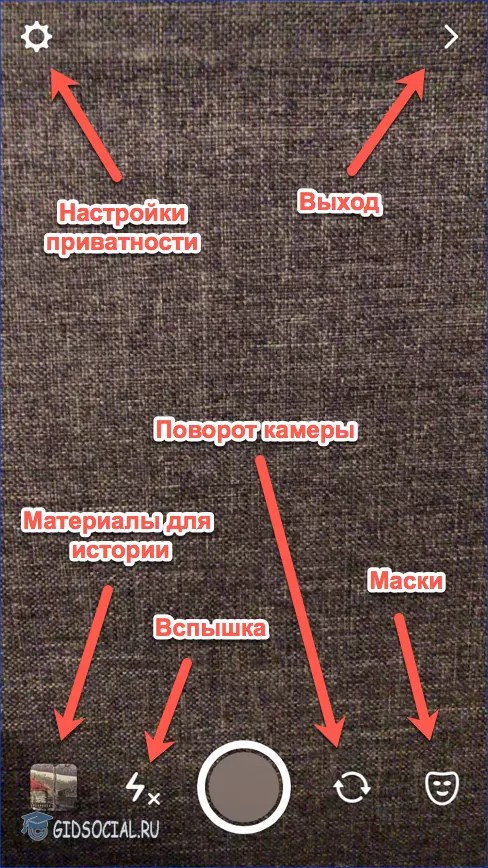
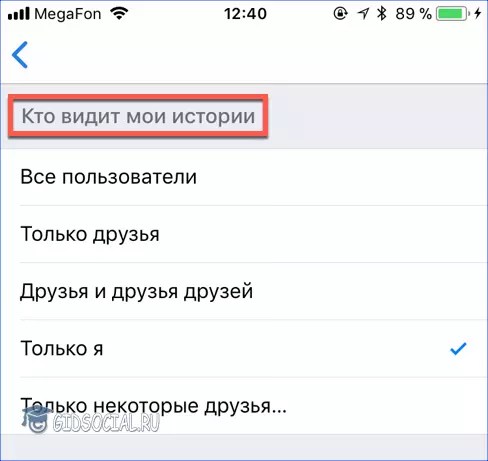
- Второй раздел регламентирует возможность обсуждать размещенную историю. К ней нельзя прикрепить опрос или отправить в сообщество, но настройки комментариев достаточно гибкие. Можно выбрать конкретную группу друзей или открыть доступ к обсуждению всем пользователям Контакта.
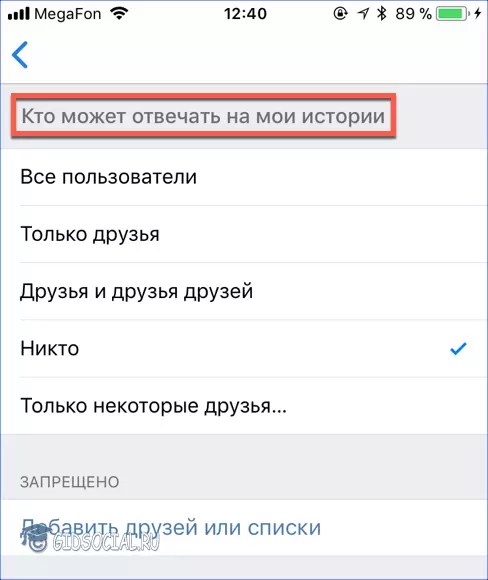
Изучив общие настройки и выбрав параметры публикации, перейдем к следующему шагу.
Создание
Размещаемые материалы перед отправкой в сеть можно предварительно обработать. Рассмотрим, какими возможностями обладает встроенный редактор.
- Делаем на телефон первый снимок. У нас появляются новые элементы управления, используя которые можно придать ему эмоциональную окраску или сразу выложить на страничку.

- Воспользуемся размещенными в левом углу экрана инструментами. Добавив текст, картинку и стикер, можно создать привлекательный и запоминающийся образ. Чтобы опубликовать ее, нажимаем на кнопку со стрелкой.
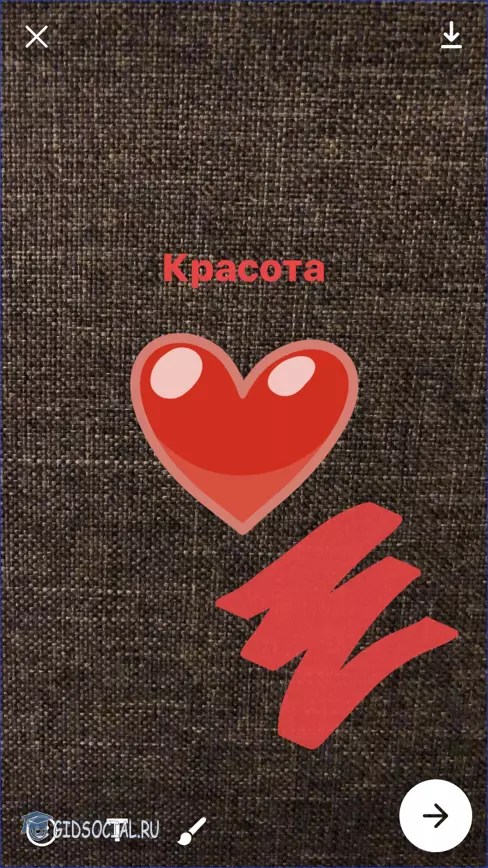
- Добавляя селфи, как следующий элемент истории, можно использовать маску. Некоторые из них преображают пользователя до неузнаваемости и могут поднять настроение вашим друзьям.


- Синий кружок по контуру фото показывает, что в публикации находятся новые, еще не просмотренные материалы.

В течение суток с момента размещения созданная таким образом публикация будет располагаться в топе новостной ленты.
Управление
Особенность истории заключается в том, что нельзя опубликовать картинки или видео целой серией. Разместив первое фото, вы можете добавить в нее следующее, снова выполнив полный цикл описанных выше операций.

- Понравившийся кусок можно сохранить на айфон, а неудачные материалы удалить. Стереть историю, если в ней слишком много элементов или вы передумали ее размещать, одним движением нельзя. Такая функция не предусмотрена. Использовать придется описанный выше способ для удаления каждого фрагмента. С последним вы полностью сотрете публикацию и она исчезнет из ленты.

- Как мы знаем, создать публикацию можно только в мобильном приложении, но функции просмотра и редактирования доступны на ПК. Открыв свою страничку в ноутбуке, вы увидите историю в топе новостной ленты.

- Интерфейс управления полностью аналогичен мобильному приложению. Существует возможность отправки в личном сообщении или редактирования.

- При удалении появится предупреждающее окно. Несмотря на грозное содержание о необратимости действий, в десктопной версии тоже нельзя удались историю одним нажатием. Сотрется только тот элемент, который в данный момент отображается на мониторе.
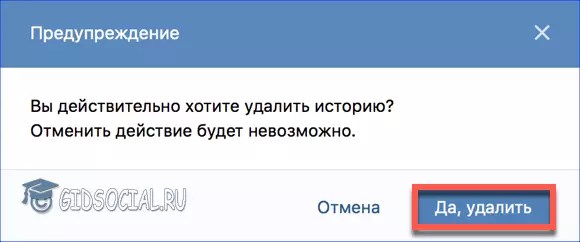
При желании можно ввести «разделение труда». Создавать публикацию в мобильном приложении и редактировать ее на ПК.
В заключение
Руководствуясь приведенными инструкциями, вы быстро разберетесь с этой функцией и сможете использовать ее, чтобы оживить общение с друзьями.
Видеоинструкция
Если у вас еще остались вопросы, касающиеся публикации историй в ВК, посмотрите размещенное ниже видео. Весь описываемый процесс показан наглядно, и, возможно, там вы найдете нужный ответ.
В последних числах уходящего 2016 года руководитель мобильных продуктов социальной сети «Вконтакте» Михаил Блодов представил новую функцию мобильного приложения VK под названием «Истории». Данная функция позволяла делиться с друзьями созданными фото и видео, а через 24 часа указанный контент автоматически удалялся из пользовательской ленты новостей. При этом создание «историй» возможно только в рамках мобильного приложения VK, на стационарной же версии ВК подобный функционал отсутствует. Как обойти данное ограничение? В данном материале я расскажу, как выложить свою историю в ВКонтакте с компьютера, и какие инструменты нам в этом помогут.
Возможность выкладывать контент, ограниченный определёнными временными рамками, не нова. Создатели VK напрямую позаимствовали данную задумку с популярной социальной сети «Instagram», которая, в свою очередь, скопировала данный концепт у известного американского мессенджера «Snapchat».
Как я уже упоминал выше, данная функция реализована только в рамках мобильного приложения «Вконтакте» для Android и iOS. Выкладываемые с помощью «Истории» видео должны иметь не более 12 секунд, фото и видео автоматически удаляются через 24 часа, также возможности «Истории» позволяют выводить количество просмотров вашей истории и идентифицировать самих зрителей. Просматривать истории вы можете в разделе «Новости» своего аккаунта VK.
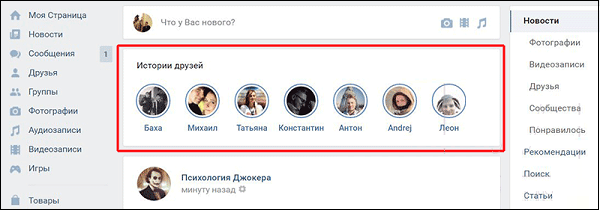
Создать свою историю также довольно просто. Открываете мобильное приложение ВК, переходите в раздел «Новости», вверху нажимаете на кнопку «Моя история» и, нажав на круглую кнопку (фото), или удерживая её (видео), создаёте нужный вам контент. Также если вы хотите вам нужно посетить соответствующую статью.
Как добавить историю в ВК с ПК
Пользователи стационарных компьютеров также хотели бы воспользоваться данным инструментарием, но функционал стационарной версии ВК не предполагает добавление пользовательских историй. Как можно обойти данное ограничение? Давайте рассмотрим.
Используйте эмулятор ОС «Android»
Наиболее действенным и эффективным способом опубликовать историю в ВК на компьютере является использования эмулятора ОС «Android», с помощью которого можно запустить на ПК большинство мобильных программ. Популярными эмуляторами ныне является «Bluestacks 2 » и «Nox App Player », которые продемонстрировали хорошее качество эмуляции мобильных Android-приложений.
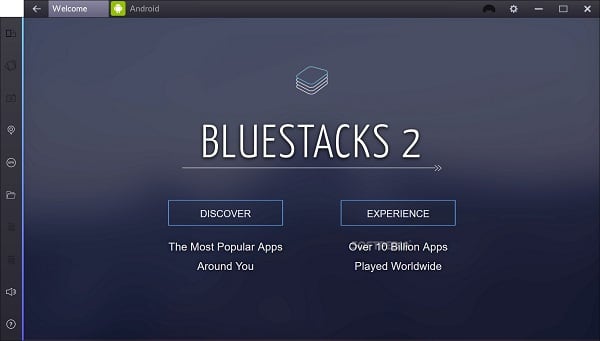
Эмулятор «Bluestacks 2» позволит вам запустить мобильную версию приложения «Вконтакте» на вашем компьютере
Вам будет необходимо выполнить следующее:
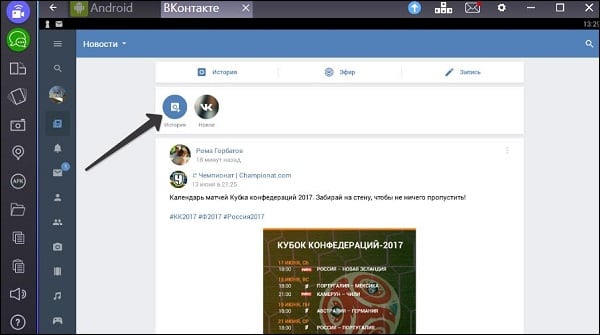
Данный метод является наиболее эффективным в создании истории в ВК с вашего компьютера.
«VK Utils» и добавление кода разработчика
До недавних пор также существовали другие способы для создания истории в ВК. В
bitserv.ru
Как выложить в историю вк. Почему не работают истории в Вк – причины и что делать
Мы выпустили новую книгу «Контент-маркетинг в социальных сетях: Как засесть в голову подписчиков и влюбить их в свой бренд».
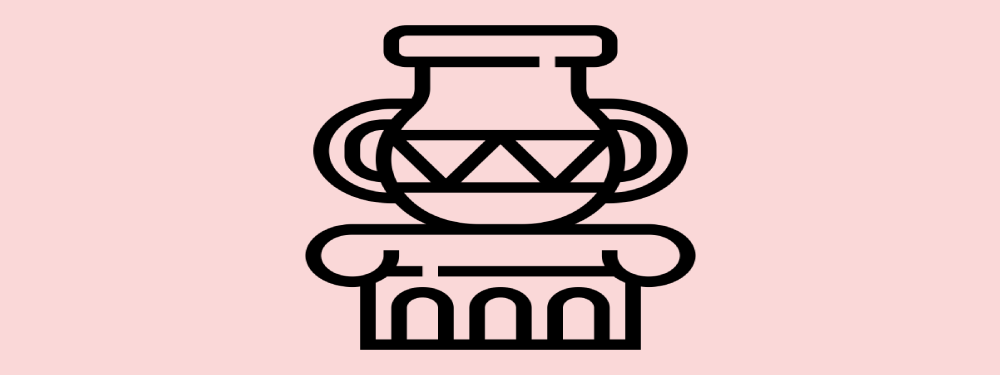
Истории –– это возможность делиться короткими видео и фотографиями с друзьями и подписчиками, не сохраняя информацию на своей странице. Они видны в ленте новостей, в верхней части страницы в течение 24 часов после публикации. Максимальная длительность ролика –– 12 секунд, но вы можете снимать сразу несколько фрагментов и выкладывать их друг за другом как один. Такой формат очень похож на Сториз в Инстаграме, также имеет много дополнительных интересных функций. В статье мы расскажем как сделать Stories и как найти идею для нее.
Как создать Историю в ВК с телефона
Если вы хотите выкладывать запись с личной страницы, действуйте по следующей инструкции. Откройте свою ленту новостей. В блоке над ней вы увидите круглые картинки. Это Сторис аккаунтов, с которыми вы взаимодействовали. В начале стоит ваша аватарка с синим плюсом. Нажмите на нее.

- Для снимка. Нажмите на круглую кнопку съемки посередине экрана внизу.
- Для видео. Удерживайте ее же несколько секунд, пока она не станет полностью розовой/красной.
- Для подключения фронтальной камеры. Значок со стрелочками.
Если вы выбираете уже готовый контент –– перейдите в галерею, нажав на миниатюру фото в этом же ряду, слева.

Как сделать Историю ВКонтакте интереснее
На этом же этапе вы можете добавить анимированные маски. Иконка в правом нижнем углу. Шестеренка справа вверху –– настройки, в которых настраивается приватность и сохранение Сториз.

Итак, вы сняли ролик или сделали фотографии. Сразу же после этого откроется следующая страница редактора. На ней нужно выбрать получателя, сохранить или опубликовать Stories в ленте. Также можно добавить текст (значок Аа в верхней части экрана), стикеры/эмодзи и рисунок (две последние иконки). Доступны несколько шрифтов, разные цвета.

Если вы нажмете «Выбрать получателя», то сможете отправить запись конкретному пользователю или же добавить ее в ленту и на свою страницу, где она будет отражаться в блоке с фото, подписками, видео и музыкой. В другом случае она будет опубликована обычным для этого формата способом.
Ваша Стори записана и ее уже могут просматривать. При необходимости ее легко удалить. Для этого нужно открыть видео и в нем меню –– три вертикальных точки в правом нижнем углу. Выберите нужный пункт.

Как создать вторую Историю в контакте

Таким образом вы можете добавлять множество слайдов, создавая мини-фильм для друзей и подписчиков.
Как сделать Историю в ВК от группы
На данный момент такая возможность есть только у крупных, верифицированных и отмеченных значком Прометея сообществ. То есть оно должно принадлежать известному бренду/личности и хорошо администрироваться или наполняться качественным, популярным контентом.
Создать Сториз очень просто. Вам нужно делать все то же, что и для личной страницы, но на этапе отправки выбрать, от чьего имени вы публикуете запись. Выбор появится если группа соответствует требованиям. Все дополнительные функции: стикеры, текст, рисунок сохраняются.
К Stories есть несколько требований:
- Вертикальный формат.
- 1080*1920 –– фотографии, 720*1280 –– видео (не больше 5 МБ).
- Не более 50 загруженных фрагментов в день.
- Соответствие
В контакте относительно недавно появилась возможность делится с друзьями и подписчиками «Историями». Что же это из себя представляет? Истории — небольшой видеоролик, продолжительностью до 12 секунд, в котором можно разместить фотографии, стикеры, которые предоставляет Вконтакте, а также видеоролики. Разумеется, это не новинка среди социальных сетей и приложений (подобное давно сделано в Instagram), но Вконтакте такой формат используется впервые.
История хранится максимум сутки, чтобы не засорять ленту и показывать только актуальные события и может быть разослана в личных сообщениях выбранному кругу людей. Тот, кто создал видеоролик, в курсе кто его открыл и сколько всего просмотров. Список доступных историй ваших друзей расположен в новостях и он всегда будет перед вашим взором. Убрать через настройки его нельзя, то есть отключить истории, если они вас раздражают, довольно проблематично. Обещали оставить истории только на основной вкладке новостей, но лично меня они преследуют на всех. Перейдем к вопросу создания истории.
Как добавить историю Вконтакте
Историю можно добавить только владельцам iphone и android. С компьютера создать историю на текущий момент нельзя.
К сожалению, у меня windows phone, на котором у меня нет возможности создать историю. Поэтому скриншотов не будет, скажу лишь где расположена заветная кнопочка.
Перейдите в раздел Новости и вы увидите Истории друзей.
Слева будет та самая кнопка. Еще раз повторю добавление историй доступно только для официальных приложений Вконтакте под iphone и android. Надеюсь для веб — версии этого делать не будут.
«Истории» ВКонтакте — еще одна новая функция для пользователей социальной сети, которая очень напоминает и в . Это ни что иное, как самоуничтожающиеся сообщения, которые удаляются спустя 24 часа после их создания и публикации. Работают Истории ВК как в Инстаграмме. Обо всех особенностях нового формата общения расскажем прямо сейчас: как добавить, выложить, посмотреть историю ВК.
Как снять ограничение при прослушивании музыки во ВК —
Что такое «Истории» ВК и где находится?
Это новый раздел, который на этапе запуска доступен только пользователям мобильных устройств с iOS и Android на борту. Причем функция работает только в официальных мобильных приложениях, веб-версия не получила ее поддержки. Записывать истории можно в новой версии «эппа».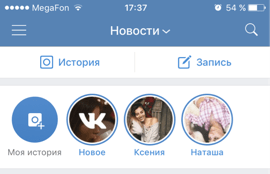
«Истории» находятся в разделе «Новости». Если вы не можете найти данную функцию на своем телефоне, проверьте, какую версию приложения вы используете — последнюю или нет. Также просто перезапустите приложение — лично мне это помогло, чтобы увидеть новую кнопку на экране.
«Истории» — сообщения в ВК, которые удаляются
Главная особенность новой функции — это автоматическое удаление сообщений-историй во VK спустя 24 часа после публикации. Причем сообщение может состоять как из простой фотографии, либо из видео. Длительность видеоролика не может превышать 12 секунд. Фото и видео перед отправкой можно отредактировать: добавить стикеры, текст, рисунок. Это совершенно новый способ делиться тем, что с вами происходит в данный момент.
Чтобы выложить «историю» в ВК, нужно выполнить несколько простых шагов.

Во время фото и видео вы можете изменять камеру с основной на фронтальную, включать вспышку при необходимости. Отметим, что Историями можно делиться еще и в личных сообщениях. Если вы хотите добавить историю ВК из галереи, тогда просто нажмите на кнопку «превью фотоленты» слева от кнопки затвора, затем выберите фото или видео.
Как удалить/скрыть Истории ВК?
Если вы хотите полностью удалить Истории в ВК то достаточно сделать пару простых действий:
- открываем Историю, которую нужно скрыть
- в правом нижнем углу нажимаем на меню, оно обозначено тремя точками
- нажимаем на пункт «Скрыть из историй» и еще раз подтверждаем

На этом всё, теперь истории вашего друга не будут появляться у вас в ленте, но тем не менее, он останется у вас в друзьях. Можно ли удалить Историю в ВК? Теперь можно уверенно сказать — «Да!». Раньше это было невозможно сделать. Теперь у Историй есть отдельный пункт меню с настройками. Здесь можно настроить автоматическое сохранение, приватность (кто сможет увидеть ваши Истории), а также удалять/скрывать истории друзей.
Как посмотреть Истории в ВК с компьютера?
Сначала функция просмотра историй с компьютера была недоступна для пользователей «сетки». Сейчас эта возможность появилась. Необходимо зайти в раздед «Новости» — раздел историй расположен в самом верху. «Юзеры» могут только смотреть истории с компьютера — публиковать можно только с телефона.
Не работают истории в Вк – сейчас подобные жалобы встречаются реже, чем пару лет назад, поскольку разработчики и администрация сети привела данную функцию в порядок. Но некоторые пользователи продолжают сталкив
lab-music.ru
Почему не грузится история в вк. Почему не грузятся фото вконтакте
Несколько недель назад портал ВКонтакте перестал загружаться с моего компьютера. При этом другие сайты работают, ссылки открываются нормально, и только ВКонтакте и фейсбук не запускаются, вместо них отображается только белесый фон. На вчерашний вечер мое желание пообщаться в социалке приобрело эпические масштабы и проблема потребовала немедленного решения. Конечно, первая гипотеза о причинах проблемы связана с воздействием вируса, однако проверка несколькими способами вирусов и следов их вмешательства не нашла. Что делать,если у вас не грузится Контакт после того,как все стандартные варианты решения проблемы перепробованы?
Итак, либо вирус слишком хитер, либо это не вирус . Следующим этапом борьбы стала проверка пинга портала. Как это сделать? Да просто! Сверните все активные окна рабочего стола и нажмите сочетание клавиш Win+R. В командной строке, которая появится после этого, наберите команду ping vkontakte.ru и нажмите ввод. В окне командной строки отобразился адрес 127.0.0.1. И что это значит? А значит это то, что при попытке выхода на искомый портал пользователь попадает на IP localhost, то есть внутрь «сети» из одного компьютера – моего в данном случае. Этот адрес не имеет отношения к Интернету и используется для внутреннего обмена информацией. Как бороться с такой напастью? Удалить хост-файл (в системе он называется hosts). Путь к файлу следующий: windows->system32->drivers->etc. Здесь и хранятся файлы hosts. Эти файлы я удалил, на всякий случай создав их резервную копию. Зачем копия? Дело в том, что после удалении хост-файла могут возникнуть проблемы с загрузкой не одного файла , а целых доменов, так что резервировать его перед удалением – обязательно!
В моем случае удаление прошло без проблем, но так бывает не всегда. Зачастую система блокирует доступ к этому файлу , и чтобы «прибить» вредный файл, нужно загрузиться в безопасном режиме (нажать при загрузке системы F8) и выполнить необходимые операции именно в нем.
Но что делать, если hosts удален, а ВКонтакте по-прежнему не грузится и не функционирует?
Скорее всего, это все-таки последствия вмешательства вируса, который даже после лечения мог оставить следы в виде «файлов подмены» svc.exe или vkontakte.exe. Такие файлы нужно найти с помощью поиска Windows и удалить вручную.
После того, как все найденные таким образом файлы будут удалены, перезагрузите компьютер.
Ну и наконец, пару раз невозможность входа ВКонтакт была связана с ошибками в его работе, но такие сбои, как правило, кратковременны, и спустя несколько часов сайт начинал работать «сам собой».
Т еперь мы подробно рассмотрим проблемы,связанные с входом в свой аккаунт ВКонтакте и если есть проблемы даже после удаления системного файла hosts, то будем решать эту проблему с помощью утилиты антивируса.
Как видите,вариантов решения проблемы входа в социальную сеть ВКонтакте достаточно много. В любом случае никогда не отсылайте платное сообщение SMS, как того требует вирус,которому удалось хорошо
В социальной сети ВКонтакте буквально каждый пользователь может столкнуться с проблемами при загрузке тех или иных фотографий на сайт. В случае возникновения проблем подобного рода крайне важно вовремя диагностировать источник неисправности, руководствуясь исключительно действенными методами, позволяющими достичь положительного результата.
Для начала стоит уточнить, что на данном ресурсе проблемы с загрузкой фотографий могут быть сразу двух типов:
- не закачиваются фото на сайт;
- не загружаются фото на сайте.
В зависимости от разновидности возникающей проблемы могут существенно изменяться методы устранения неисправности. Таким образом, прежде всего определитесь с типом вашей проблемы и только после этого переходите к основной части данной статьи.
Обратите внимание, что, как и в случае с подавляющим большинством других неисправностей на сайте, касающихся музыки или видео, проблемы с фото могут быть спровоцированы несколькими факторами. В связи с этим, проблему разрешить возможно сразу несколькими, независящими друг от друга, способами.
Способ 1: Диагностика сайта
Несколько ранее в специальной статье на нашем сайте мы уже упоминали сервис, который в режиме реального времени фиксирует все существующие неполадки, возникающие на пользовательской стороне. Именно к нему следует в первую очередь обратиться, если у вас наблюдаются трудности с загрузкой фотографий непосредственно на сайте ВК.
Если по всем факторам на сайте присутствуют неисправности, то единственное оптимальное решение – ждать. Обычно сбои ВКонтакте устраняются администрацией в считанные минуты.
Способ 2: Обращение в техническую поддержку
Как только вами была замечена неисправность, рекомендуется сразу же обратиться в техническую поддержку социальной сети VK. Данный метод поиска и устранения неисправности является наиболее важным, так как специалисты способны разрешить практически любую локальную проблему с сайтом.
При написании обращения рекомендуется придерживаться максимально точного описания возникшей неисправности. Кроме того, не забывайте предоставлять дополнительные файлы, указывающие на проблему, и некоторые технические данные, например, разновидность браузера и версию операционной системы.
Способ 3: Изменение браузера
Нередко при закачивании новых фотографий в ВК с компьютера, проблема может быть не на сайте, а непосредственно в самом интернет-обозревателе. При таких обстоятельствах вам придется скачать и установить один или несколько браузеров и повторить все ранее выполненные действия по загрузке фото на сайт.
Процесс загрузки фотографий вне зависимости от используемого браузера всегда представляет собой одно и то же.
Способ 4: Исправление проблем с интернетом
Если у вас сохраняются проблемы с загрузкой фотографий, рекомендуется перепроверить качество вашего интернет соединения. Особое внимание следует уделить скорости и стабильности канала.
Помимо сказанного, вам необходимо перезагрузить ваше интернет соединение, например, отключив сетевой модем.
Способ 5: Диагностика Adobe Flash Player
Наиболее часто возникающая проблема у пользователей у которых не грузятся фото заключается в том, что на компьютере отсутствует специальное программное обеспечение – . Тут же стоит обратить внимание на то, что ранее установленная программа может провоцировать неисправности вследствие отсутствия наиболее актуальных обновлений.
Как правило, пользователи даже не догадываются, что запустив компьютер и открыв браузер — они не смогут загрузить интернет-страничку «контакта»…
В этой статье попробуем разобраться последовательно с самыми распространенными причинами, из-за которых происходит данная проблема.
Вообще, существуют 3 самых популярных причины, из-за которых ~95% пользователей не могут зайти «Вконтакт». Давайте кратко о каждой из них.
1) Вводите неверный пароль или почту
Чаще всего верный пароль — просто был забыт. Иногда пользователи путают почту, т.к. у них может быть несколько почтовых ящиков. Проверьте еще раз внимательно вводимые данные.
2) Вы подцепили вирус
Есть такие вирусы, которые блокируют доступ к разным сайтам: например, к сайтам антивирусов, к социальным сетям и пр. Как удалить такой вирус, будет рассказано ниже, в двух словах не опишешь…
3) Ваша интернет-страничка была взломана
Скорее всего, взломали вас тоже не без помощи вирусов, для начала нужно очистить компьютер от них, а затем восстановить доступ к сети.
2. Почему пароль неверный?
У многих пользователей есть странички не только в одной социальной сети «Вконтакте», плюс добавьте к этому несколько ящиков электронной почты и каждодневную занятость… Запросто можно перепутать один пароль от одного сервиса с другим.
lab-music.ru
Почему не получается выложить историю в вк. Почему не работают истории в Вк – причины и что делать
Что такое история? История в ВК – это такая функция, которая позволяет отслеживать вашу жизнь и жизнь ваших друзей, тем самым узнавая, что у них произошло. Помимо этого вы можете выкладывать различные фотографии, и видеоролики продолжительностью двенадцать секунд.
Как добавить историю в вк с телефона

Созданные вами фотографии, видео и рисунки можно найти в ленте новостей.
Как выложить историю в вк с компьютера
К сожалению, данная функция недоступна для компьютеров, и большинству пользователям естественно подобное не понравилось. Но, все же есть решение, которое поможет сделать историю в вк. Для этого нужно сделать:
Теперь такие вопросы, как: — «как сделать историю в вк?», «как опубликовать историю в вк?», «как сделать историю в вк с компьютера?», «как добавить историю в вк с телефона?» и другие вопросы решены.
Попробовав лично, мы выяснили что разработчики вк закрыли доступ к api историй с пк на неопределенный момент, но думаю вскоре эту функцию вернут обратно
Как удалить историю друзей в ВК
 Благодаря данной функции, с помощью которой можно просматривать ленту новостей друзей, как и вашу.
Благодаря данной функции, с помощью которой можно просматривать ленту новостей друзей, как и вашу.
Многие пользователи обрадовались и отнеслись к этому спокойно, но, а кто-то посчитал это не нужной функцией. Если же вы относитесь ко второму типу и желаете избавиться от этого, то нужно сделать следующее:
- Зайдите на вашу страницу через компьютер;
- Скачайте приложение Adblock;
- После установки перезагрузите компьютер;
- Опять зайдите на вашу страницу;
- Нажмите на вкладку «Новости»;
- Нажмите на правую кнопку мыши по станице;
- После чего выйдет окно, где в самом конце вам нужно будет выбрать «Adblock»;
- Нажмите на «Выглядит хорошо»;
- А потом на «Блокировать».
Так, вы избавитесь в своей ленте новостей от истории ваших друзей и знакомых.
Как удалить свою историю в ВК
Обычно, выкладывая свою историю в ВК, она в течение двадцати четырех часов должна исчезнуть. Но, иногда случается такие ситуации, когда необходимо срочно удалить свою историю. К сожалению, чтобы удалить историю в ВК, можно лишь через официальное мобильное приложение «Вконтакте», с компьютера удалить историю пока невозможно. Для того чтобы удалить историю, нужно:
- Откройте приложение и зайдите на свою страницу;
- Зайдите в «Ленту новостей»;
- В верхнем углу экрана нажмите на свою «Историю»;
- Вы увидите значок с тремя точками, нажмите на него;
- Перед вами откроется окно, где будет написано: — «Настройки», «Сохранить» и «Удалить историю»;
- Нажмите на «Удалить историю».
Вот так, ваша история будет удалена навсегда. Ну, теперь вы разобрались с тем, как удалять и создавать истории.

В последних числах уходящего 2016 года руководитель мобильных продуктов социальной сети «Вконтакте» Михаил Блодов представил новую функцию мобильного приложения VK под названием «Истории». Данная функция позволяла делиться с друзьями созданными фото и видео, а через 24 часа указанный контент автоматически удалялся из пользовательской ленты новостей. При этом создание «историй» возможно только в рамках мобильного приложения VK, на стационарной же версии ВК подобный функционал отсутствует. Как обойти данное ограничение? В данном материале я расскажу, как выложить свою историю в ВКонтакте с компьютера, и какие инструменты нам в этом помогут.
Возможность выкладывать контент, ограниченный определёнными временными рамками, не нова. Создатели VK напрямую позаимствовали данную задумку с популярной социальной сети «Instagram», которая, в свою очередь, скопировала данный концепт у известного американского мессенджера «Snapchat».
Как я уже упоминал выше, данная функция реализована только в рамках мобильного приложения «Вконтакте» для Android и iOS. Выкладываемые с помощью «Истории» видео должны иметь не более 12 секунд, фото и видео автоматически удаляются через 24 часа, также возможности «Истории» позволяют выводить количество просмотров вашей истории и идентифицировать самих зрителей. Просматривать истории вы можете в разделе «Новости» своего аккаунта VK.

Создать свою историю также довольно просто. Открываете мобильное приложение ВК, переходите в раздел «Новости», вверху нажимаете на кнопку «Моя история» и, нажав на круглую кнопку (фото), или удерживая её (видео), создаёте нужный вам контент. Также если вы хотите вам нужно посетить соответствующую статью.
Как добавить историю в ВК с ПК
innovakon.ru
Почему в инстаграм не загружается история других. Что такое «Истории» ВК и где находится? Не работают «Истории»
«Истории» ВКонтакте — еще одна новая функция для пользователей социальной сети, которая очень напоминает и в . Это ни что иное, как самоуничтожающиеся сообщения, которые удаляются спустя 24 часа после их создания и публикации. Работают Истории ВК как в Инстаграмме. Обо всех особенностях нового формата общения расскажем прямо сейчас: как добавить, выложить, посмотреть историю ВК.
Вы нашли ошибку в тексте? Пожалуйста, дайте нам знать. Мы уже получили намек. Если вы не можете найти нужную вам категорию, вы можете предложить ее как новую категорию. Прочтите эти примечания. Как только вы попадете в нужную категорию, вы можете сделать это, используя ссылку «Опубликовать историю». После нажатия на ссылку, текст ссылки появляется сначала применимыми запретами и ограничениями. После нажатия кнопки «Чтение и прием» вы попадете в меню для создания истории.
Рекомендуется сначала установить соответствующий текст, прежде чем вводить дополнительную информацию в форму. Если это будет сделано, появится всплывающее окно, из которого вы можете выполнить поиск на вашем компьютере для соответствующего файла. Это не может превышать 350 килобайт, иначе система будет отвергнута. После другого щелчка на «Загрузить» вы возвращаетесь в меню для публикации истории. Теперь сама глава должна отображаться в большом текстовом окне в правом нижнем углу. В этом случае, однако, может потребоваться проведение соответствующих текстов вручную.
Что такое «Истории» ВК и где находится?
Это новый раздел, который на этапе запуска доступен только пользователям мобильных устройств с iOS и Android на борту. Причем функция работает только в официальных мобильных приложениях, веб-версия не получила ее поддержки. Записывать истории можно в новой версии «эппа».
Справку можно найти, щелкнув ссылку «Заметки о выходе текста». Теперь вы можете указать название сюжета, которое будет указано в поле «Название истории». Если это история с более чем одной главой, имя может быть присвоено первой главе в поле «Название раздела». Тип истории можно установить в раскрывающемся списке «Тип истории». В раскрывающихся меню «Жанр истории» выберите соответствующие жанры и соответствующий рейтинг в раскрывающемся списке «Возрастная рекомендация». В этом случае здесь должны соблюдаться указания по идентификации возраста, отмеченные ссылкой.
«Истории» находятся в разделе «Новости». Если вы не можете найти данную функцию на своем телефоне, проверьте, какую версию приложения вы используете — последнюю или нет. Также просто перезапустите приложение — лично мне это помогло, чтобы увидеть новую кнопку на экране.
«Истории» — сообщения в ВК, которые удаляются
Главная особенность новой функции — это автоматическое удаление сообщений-историй во VK спустя 24 часа после публикации. Причем сообщение может состоять как из простой фотографии, либо из видео. Длительность видеоролика не может превышать 12 секунд. Фото и видео перед отправкой можно отредактировать: добавить стикеры, текст, рисунок. Это совершенно новый способ делиться тем, что с вами происходит в данный момент.
Если наша история представляет собой роман между двумя символами, а другие символы появляются только в качестве второстепенных персонажей или дополнений, тогда нужно нажимать только эти два символа и никого другого. Теперь автор в поле «краткое описание» должен иметь короткий Презентация его истории. Используя флажок «Разрешить анонимные отзывы», вы можете указать, могут ли незарегистрированные пользователи писать комментарии к истории. Флажок «Включить оповещение о просмотре» позволяет вам получать информацию, когда ваша история получает новые комментарии.
Чтобы выложить «историю» в ВК, нужно выполнить несколько простых шагов.
Во время фото и видео вы можете изменять камеру с основной на фронтальную, включать вспышку при необходимости. Отметим, что Историями можно делиться еще и в личных сообщениях. Если вы хотите добавить историю ВК из галереи, тогда просто нажмите на кнопку «превью фотоленты» слева от кнопки затвора, затем выберите фото или видео.
Наконец, нажмите «Сохранить историю», и история добавлена в архив. Однако до того, как будет отображаться индекс, может пройти до двух часов. Однако вы можете сразу найти их под пунктом меню «Мои истории» слева во вспомогател
danplay.ru
Как отредактировать историю в вк. Как опубликовать историю вк с компа
Не работают истории в Вк – сейчас подобные жалобы встречаются реже, чем пару лет назад, поскольку разработчики и администрация сети привела данную функцию в порядок. Но некоторые пользователи продолжают сталкиваться с подобной проблемой, а потому назвать её полностью исчезнувшей не получится. К счастью, справиться с неполадками в работе сайта несложно. Главное, внимательно присмотреться к произошедшему и попытаться разобраться в причинах возникновения сложностей. Тогда восстановление функции не отнимет много времени и не вызовет никаких сложностей, а справиться с неприятностью сможет даже неподготовленный и далёкий от современных технологий человек.
Наиболее частой причиной возникновения неполадок является очередное обновление социальной сети. Администрация сайта не успевает привести все появившиеся новшества в порядок в нужный срок, и они начинают влиять на работоспособность остальных функций. Чем глобальнее обновление, тем масштабнее окажутся неполадки.
Простейший способ убедиться, что неприятности вызваны действиями разработчиков – спросить у друга, грузятся ли у него видео истории. Если ответ окажется отрицательным, велика вероятность, что источник проблем обнаружен. Подобный вывод говорит о 2 важнейших последствиях:
- компьютер или смартфон целы, а все программы работают в нормальном режиме;
- справиться с затруднениями самостоятельно не получится, нужно ждать, пока неприятность исчезнет сама.
Не работает история в Вк с компьютера
Если ответ на вопрос, почему не работают истории в Вк, не связан с действиями администрации, стоит присмотреться к возможным неполадкам или некорректной работе компьютера. К сложностям способны привести:
- низкое качество соединения с интернетом;
- устаревшая или несовместимая с функцией версия браузера;
- конфликт с установленными на ПК расширениями;
- вирусы и вредоносные программы, мешающие нормальной работе портала.

Борьба с имеющимися затруднениями, что очевидно, будет направлена на устранение перечисленных источников неполадок. Чтобы решить проблему, стоит:
- Проверить качество трафика.
- Обновить браузер до последней версии.
- Перезагрузить страницу или выйти из Вк и авторизоваться повторно.
- Отключить активные расширения.
Дополнительно можно провести проверку на вирусы или попробовать войти в сеть через другой браузер.
Не работают истории в Вк на телефоне
В ситуациях, когда пользователь сталкивается с трудностями при загрузке или просмотре коротких видеороликов с телефона, первым делом следует обратить внимание на те же источники неприятностей, что мешают работе сервиса на ПК. Для восстановления полноценной работы функции рекомендуется сделать следующее:
- Выйти из аккаунта и попытаться войти повторно.
- Перезагрузить смартфон.
- Проверить скорость подключения к интернету.
- Очистить кэш приложения.
- Обновить программу до актуального уровня и убедиться, что она официальная.
Если перечисленные действия не помогут, стоит полностью удалить используемое приложение и все сохранённые данные и установить его новую версию.
Что делать, если не грузит историю в Вк?
В наиболее тяжёлых ситуациях, когда даже все перечисленные выше действия не помогают, а у пользователя не работают истории Вконтакте, остаётся последнее решение. Нужно открыть раздел связи с агентами поддержки и оставить обращение. В нём требуется не только сказать, что социальная сеть не показывает истории, но и подробно рассказать, что уже предпринималось, чтобы рассматривающий сообщение оператор не предлагал повторно совершить оказавшиеся неэффективными действия. Важно помнить, что подробное описание ситуации позволяет быстрее найти выход из неприятного положения и экономит время.
Пользователям данной социальной сети полезно будет узнать, как скрыть историю в Вконтакте. Новая возможность создавать истории в Вконтакте появилась недавно. Обычно истории доступны для просмотра всем друзьям и подписчикам. Однако в некоторых случаях бывает необходимо скрыть ее.
Что значит скрыть историю Вконтакте? Это означает закрыть доступ к просмотру своей истории для определенных пользователей. То есть выбранные автором истории люди не смогут видеть их.
Как скрыть историю в Вконтакте от человека.
Разработчики Вконтакте предоставили пользователям возможность выбирать, кто видит истории. Для этого, необходимо сделать следующие шаги.
- Зайдите в свою историю и нажмите на значок в виде трех вертикальных точек в правом нижнем углу.
- Вы окажетесь в настройках историй . Здесь вы можете выбрать, кто видит ваши истории. К примеру, все пользователи, только друзья, друзья и друзья друзей или только некоторые друзья.
- Пролистайте вниз и нажмите «Выбрать друзей», чтобы выбрать, кому запретить просмотр историй.
- Появится список друзей. Поставьте галочку напротив того пользователя, от которого хотите скрыть историю.
- Затем нажмите на галочку в правом верхнем углу экрана.
- Чтобы скрыть историю от определенного круга друзей, коснитесь «Выбрать списки».
- Далее выберите список людей, которые не смогут видеть истории. Это могут быть ваши родственники, коллеги или друзья по школе. Нажмите «Ок».
Пользователей, от которых вы скрыли истории, можно увидеть в списке «Скрыты из историй». При желании можно вовсе удалить историю Вконтакте. Таким образом, существует несколько вариантов того, как скрыть историю в Вконтакте.
Мы выпустили новую книгу «Контент-маркетинг в социальных сетях: Как засесть в голову подписчиков и влюбить их в свой бренд».

Истории –– это возможность делиться короткими видео и фотографиями с друзьями и подписчиками, не сохраняя информацию на своей странице. Они видны в ленте новостей, в верхней части страницы в течение 24 часов после публикации. Максимальная длительность ролика –– 12 секунд, но вы можете снимать сразу несколько фрагментов и выкладывать их друг за другом как один. Такой формат очень похож на Сториз в Инстаграме, также имеет много дополнительных интересных функций. В статье мы расскажем как сделать Stories и как найти идею для нее.
Как создать Историю в ВК с телефона
Если вы хотите выкладывать запись с личной страницы, действуйте по следующей инструкции. Откройте свою ленту новостей. В блоке над ней вы увидите круглые картинки. Это Сторис аккаунтов, с которыми вы взаимодействовали. В начале стоит ваша аватарка с синим плюсом. Нажмите на нее.

- Для снимка. Нажмите на круглую кнопку съемки посередине экрана внизу.
- Для видео. Удерживайте ее же несколько секунд, пока она не станет полностью розовой/красной.
- Для подключения фронтальной камеры. Значок со стрелочками.
Если вы выбираете уже готовый контент –– перейдите в галерею, нажав на миниатюру фото в этом же ряду, слева.

Как сделать Историю ВКонтакте интереснее
На этом же этапе вы можете добавить анимированные маски. Иконка в правом нижнем углу. Шестеренка справа вверху –– настройки, в которых настраивается приватность и сохранение Сториз.

Итак, вы сняли ролик или сделали фотографии. Сразу же после этого откроется следующая страница редактора. На ней нужно выбрать получателя, сохранить или опубликовать Stories в ленте. Также можно добавить текст (значок Аа в верхней части экрана), стикеры/эмодзи и рисунок (две последние иконки). Доступны несколько шрифтов, разные цвета.

Если вы нажмете «Выбрать получателя», то сможете отправить запись конкретному пользователю или же добавить ее в ленту и на свою страницу, где она будет отражаться в блоке с фото, подписками, видео и музыкой. В другом случае она будет опубликована обычным для этого формата способом.
Ваша Стори записана и ее уже могут просмат
lab-music.ru
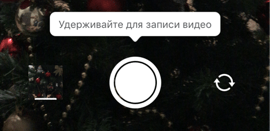
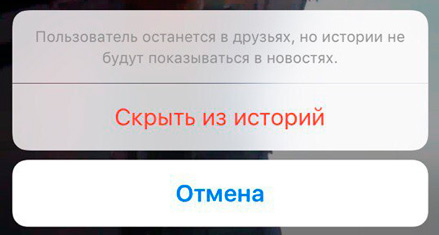
После того, как все найденные таким образом файлы будут удалены, перезагрузите компьютер.
 Благодаря данной функции, с помощью которой можно просматривать ленту новостей друзей, как и вашу.
Благодаря данной функции, с помощью которой можно просматривать ленту новостей друзей, как и вашу.

Чтобы выложить «историю» в ВК, нужно выполнить несколько простых шагов.
Во время фото и видео вы можете изменять камеру с основной на фронтальную, включать вспышку при необходимости. Отметим, что Историями можно делиться еще и в личных сообщениях. Если вы хотите добавить историю ВК из галереи, тогда просто нажмите на кнопку «превью фотоленты» слева от кнопки затвора, затем выберите фото или видео.
Наконец, нажмите «Сохранить историю», и история добавлена в архив. Однако до того, как будет отображаться индекс, может пройти до двух часов. Однако вы можете сразу найти их под пунктом меню «Мои истории» слева во вспомогател
danplay.ru
Как отредактировать историю в вк. Как опубликовать историю вк с компа
Не работают истории в Вк – сейчас подобные жалобы встречаются реже, чем пару лет назад, поскольку разработчики и администрация сети привела данную функцию в порядок. Но некоторые пользователи продолжают сталкиваться с подобной проблемой, а потому назвать её полностью исчезнувшей не получится. К счастью, справиться с неполадками в работе сайта несложно. Главное, внимательно присмотреться к произошедшему и попытаться разобраться в причинах возникновения сложностей. Тогда восстановление функции не отнимет много времени и не вызовет никаких сложностей, а справиться с неприятностью сможет даже неподготовленный и далёкий от современных технологий человек.
Наиболее частой причиной возникновения неполадок является очередное обновление социальной сети. Администрация сайта не успевает привести все появившиеся новшества в порядок в нужный срок, и они начинают влиять на работоспособность остальных функций. Чем глобальнее обновление, тем масштабнее окажутся неполадки.
Простейший способ убедиться, что неприятности вызваны действиями разработчиков – спросить у друга, грузятся ли у него видео истории. Если ответ окажется отрицательным, велика вероятность, что источник проблем обнаружен. Подобный вывод говорит о 2 важнейших последствиях:
- компьютер или смартфон целы, а все программы работают в нормальном режиме;
- справиться с затруднениями самостоятельно не получится, нужно ждать, пока неприятность исчезнет сама.
Не работает история в Вк с компьютера
Если ответ на вопрос, почему не работают истории в Вк, не связан с действиями администрации, стоит присмотреться к возможным неполадкам или некорректной работе компьютера. К сложностям способны привести:
- низкое качество соединения с интернетом;
- устаревшая или несовместимая с функцией версия браузера;
- конфликт с установленными на ПК расширениями;
- вирусы и вредоносные программы, мешающие нормальной работе портала.

Борьба с имеющимися затруднениями, что очевидно, будет направлена на устранение перечисленных источников неполадок. Чтобы решить проблему, стоит:
- Проверить качество трафика.
- Обновить браузер до последней версии.
- Перезагрузить страницу или выйти из Вк и авторизоваться повторно.
- Отключить активные расширения.
Дополнительно можно провести проверку на вирусы или попробовать войти в сеть через другой браузер.
Не работают истории в Вк на телефоне
В ситуациях, когда пользователь сталкивается с трудностями при загрузке или просмотре коротких видеороликов с телефона, первым делом следует обратить внимание на те же источники неприятностей, что мешают работе сервиса на ПК. Для восстановления полноценной работы функции рекомендуется сделать следующее:
- Выйти из аккаунта и попытаться войти повторно.
- Перезагрузить смартфон.
- Проверить скорость подключения к интернету.
- Очистить кэш приложения.
- Обновить программу до актуального уровня и убедиться, что она официальная.
Если перечисленные действия не помогут, стоит полностью удалить используемое приложение и все сохранённые данные и установить его новую версию.
Что делать, если не грузит историю в Вк?
В наиболее тяжёлых ситуациях, когда даже все перечисленные выше действия не помогают, а у пользователя не работают истории Вконтакте, остаётся последнее решение. Нужно открыть раздел связи с агентами поддержки и оставить обращение. В нём требуется не только сказать, что социальная сеть не показывает истории, но и подробно рассказать, что уже предпринималось, чтобы рассматривающий сообщение оператор не предлагал повторно совершить оказавшиеся неэффективными действия. Важно помнить, что подробное описание ситуации позволяет быстрее найти выход из неприятного положения и экономит время.
Пользователям данной социальной сети полезно будет узнать, как скрыть историю в Вконтакте. Новая возможность создавать истории в Вконтакте появилась недавно. Обычно истории доступны для просмотра всем друзьям и подписчикам. Однако в некоторых случаях бывает необходимо скрыть ее.
Что значит скрыть историю Вконтакте? Это означает закрыть доступ к просмотру своей истории для определенных пользователей. То есть выбранные автором истории люди не смогут видеть их.
Как скрыть историю в Вконтакте от человека.
Разработчики Вконтакте предоставили пользователям возможность выбирать, кто видит истории. Для этого, необходимо сделать следующие шаги.
- Зайдите в свою историю и нажмите на значок в виде трех вертикальных точек в правом нижнем углу.
- Вы окажетесь в настройках историй . Здесь вы можете выбрать, кто видит ваши истории. К примеру, все пользователи, только друзья, друзья и друзья друзей или только некоторые друзья.
- Пролистайте вниз и нажмите «Выбрать друзей», чтобы выбрать, кому запретить просмотр историй.
- Появится список друзей. Поставьте галочку напротив того пользователя, от которого хотите скрыть историю.
- Затем нажмите на галочку в правом верхнем углу экрана.
- Чтобы скрыть историю от определенного круга друзей, коснитесь «Выбрать списки».
- Далее выберите список людей, которые не смогут видеть истории. Это могут быть ваши родственники, коллеги или друзья по школе. Нажмите «Ок».
Пользователей, от которых вы скрыли истории, можно увидеть в списке «Скрыты из историй». При желании можно вовсе удалить историю Вконтакте. Таким образом, существует несколько вариантов того, как скрыть историю в Вконтакте.
Мы выпустили новую книгу «Контент-маркетинг в социальных сетях: Как засесть в голову подписчиков и влюбить их в свой бренд».
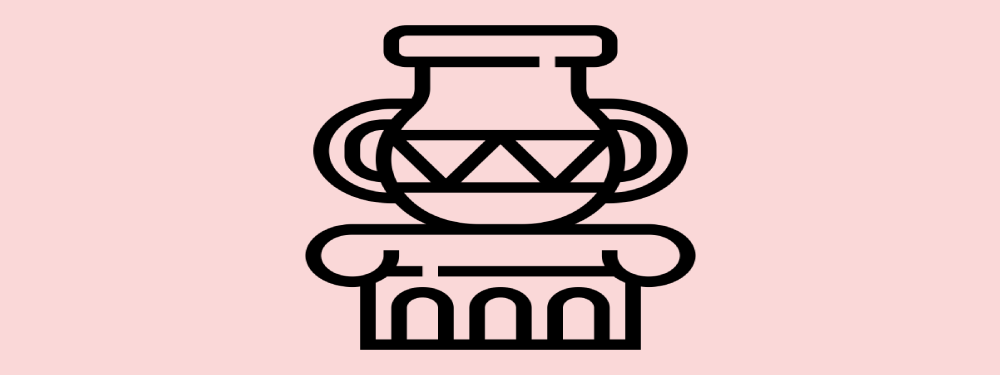
Истории –– это возможность делиться короткими видео и фотографиями с друзьями и подписчиками, не сохраняя информацию на своей странице. Они видны в ленте новостей, в верхней части страницы в течение 24 часов после публикации. Максимальная длительность ролика –– 12 секунд, но вы можете снимать сразу несколько фрагментов и выкладывать их друг за другом как один. Такой формат очень похож на Сториз в Инстаграме, также имеет много дополнительных интересных функций. В статье мы расскажем как сделать Stories и как найти идею для нее.
Как создать Историю в ВК с телефона
Если вы хотите выкладывать запись с личной страницы, действуйте по следующей инструкции. Откройте свою ленту новостей. В блоке над ней вы увидите круглые картинки. Это Сторис аккаунтов, с которыми вы взаимодействовали. В начале стоит ваша аватарка с синим плюсом. Нажмите на нее.
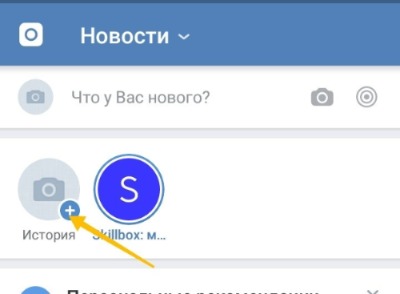
- Для снимка. Нажмите на круглую кнопку съемки посередине экрана внизу.
- Для видео. Удерживайте ее же несколько секунд, пока она не станет полностью розовой/красной.
- Для подключения фронтальной камеры. Значок со стрелочками.
Если вы выбираете уже готовый контент –– перейдите в галерею, нажав на миниатюру фото в этом же ряду, слева.
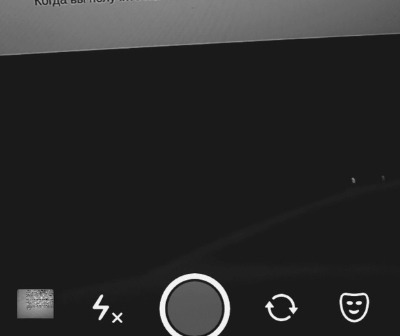
Как сделать Историю ВКонтакте интереснее
На этом же этапе вы можете добавить анимированные маски. Иконка в правом нижнем углу. Шестеренка справа вверху –– настройки, в которых настраивается приватность и сохранение Сториз.

Итак, вы сняли ролик или сделали фотографии. Сразу же после этого откроется следующая страница редактора. На ней нужно выбрать получателя, сохранить или опубликовать Stories в ленте. Также можно добавить текст (значок Аа в верхней части экрана), стикеры/эмодзи и рисунок (две последние иконки). Доступны несколько шрифтов, разные цвета.

Если вы нажмете «Выбрать получателя», то сможете отправить запись конкретному пользователю или же добавить ее в ленту и на свою страницу, где она будет отражаться в блоке с фото, подписками, видео и музыкой. В другом случае она будет опубликована обычным для этого формата способом.
Ваша Стори записана и ее уже могут просмат
lab-music.ru